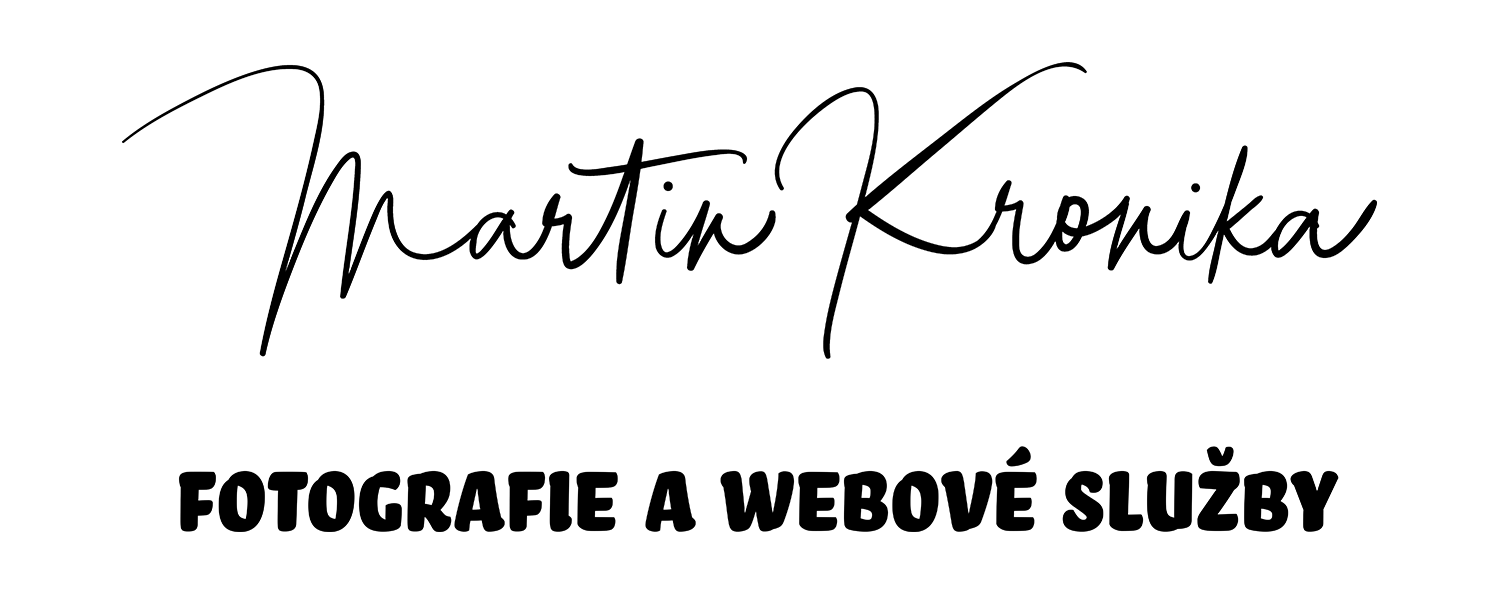Jistě jste se již setkali s tím, že vámi pořízený snímek měl nepřirozený barevný nádech. Může se jednat například o barevné ladění do modra či do oranžova, ale v každém případě se jedná o nepřirozený barevný vzhled. Jak se to mohlo stát?
Světelné podmínky
Světelné podmínky při pořízení snímku mohou být různé a ovlivňovány jsou hlavně zdrojem světla. Jinak vypadá objekt za přímého slunečního svitu, jinak za podmračené oblohy. A úplně jiným způsobem barvy vyzní při umělém osvětlení z pouličních lamp. Lidské oko se různým světelným podmínkám dokáže celkem dobře přizpůsobit a i za umělého osvětlení vidí bílou barvu bíle. Čipy fotoaparátů tuto schopnost nemají. A tak barevné ladění objektu na snímku je výrazně ovlivňováno právě zdrojem světla. Jak tuto chybu, která se nazývá chybné vyvážení bílé odstranit?

Vyvážení bílé při snímání
Základní nastavení bílé je možné provést již při pořizování snímku. I ty nejlevnější fotoaparáty mají možnost nastavit řídící automatiku podle aktuálních světelných podmínek. Většinou se jedná o nastavení pomocí piktogramů slunce, mraků či svítící žárovky. Jedná se však pouze o velmi hrubé nastavení. Pokud fotíte do formátu raw, nemusíte se tímto nastavením příliš zabývat a vše je možno správně nastavit v průběhu fotoeditace.
Vyvážení bílé v editoru
Při editaci snímku je důležité provést vyvážení bílé jako první krok, na začátku barevných či jasových úprav snímku. Nevyvážený snímek lze jen velmi problematicky editovat a ve finální podobě nebude vypadat přirozeně.
V současné době každý fotoeditor umožňuje korekci vyvážení bílé. K tomuto účelu se v editorech často používá kapátko, kterým vyberete na snímku bílý nebo šedý bod a necháte editor provést úpravu. Co editor provede? Na první pohled jednoduchou operaci, pro zvolený bod nastaví všechny 3 barevné kanály R, G a B na stejnou úroveň. Je-li zvolený bod velmi jasný, získáme v daném bodě téměř bílou barvu. V ostatních případech dostaneme určitou úroveň šedé.
Vyvážení bílé ručně
Bohužel ne vždy výše uvedený postup funguje správně a snímek i po automatickém vyvážení vypadá nepřirozeně. Také se může stát, že váš snímek neobsahuje žádnou bílou či šedou plochu. V takovém případě se mi osvědčila metoda ručního nastavení.
- Zvýším Sytost (Saturation) a Živost (Vibrance) snímku na 100%. Ano, snímek vypadá velmi nepřirozeně, ale vidím tak zřetelně barevný posun způsobený světelnými podmínkami při jeho pořízení. V tomto případě je snímek značně posunut do modra.

2. Pomocí posuvníku Teplota (Temp) hledám optimální polohu, kdy snímek nebude ani příliš modrý, ani příliš žlutý.
3. Obdobně pomocí posuvníku Odstín (Tint) hledám optimální polohu, kdy snímek nebude ani příliš zelený, ani příliš purpurový.

4. Vrátím posuvníky pro Sytost (Saturation) a Živost (Vibrance) na původní hodnoty. Získám tak barevně neutrální snímek, s kterým budu pokračovat v dalších úpravách.

Základním předpokladem pro úspěšné provedení této metody je nastavování rovnováhy bílé na správně zkalibrovaném monitoru.
Metoda je rychlá a aplikovatelná snad ve všech editovacích programech. Zároveň během úprav živosti a sytosti získáte představu o tom, jaké barevné ladění v sobě snímek skrývá.